Editar un juego de respuestas personalizado para inspecciones
Objetivo
Editar un juego de respuestas personalizado para inspecciones.
Aspectos a tener en cuenta
- Permisos de usuario requeridos:
- Permisos a nivel "administrador" en la herramienta de inspecciones a nivel compañía.
- Información Adicional:
- Puede editar un conjunto de respuestas personalizado que esté actualmente en uso, pero cualquier cambio que realice se aplicará a todas las plantillas de inspección existentes que contengan el conjunto.
- No puede editar un conjunto de respuestas personalizado si se usa para lógica condicional o para requerir una observación o foto.
- Puede editar un conjunto de respuestas personalizado que esté actualmente en uso, pero cualquier cambio que realice se aplicará a todas las plantillas de inspección existentes que contengan el conjunto.
Requisitos previos
Pasos
- Navegue hasta la herramienta Inspecciones a nivel compañía.
- Haga clic en el icono Configurar ajustes
 .
. - Haga clic en Tipos de respuesta en la barra lateral.
Marcar un juego de respuestas personalizado como inactivo
De forma predeterminada, un juego de respuestas personalizado se marcará como "Activo" y se puede agregar a una plantilla de inspección a nivel compañía.
¡Importante! Los conjuntos de respuestas que están actualmente en uso no se pueden marcar como "Inactivos".
- Haga clic en la casilla de verificación para quitar la marca en la columna "Activo" junto al conjunto de respuestas que desea desactivar.
Nota: Esta acción evita que otros usuarios agreguen el conjunto de respuestas a las plantillas de inspección a nivel compañía.
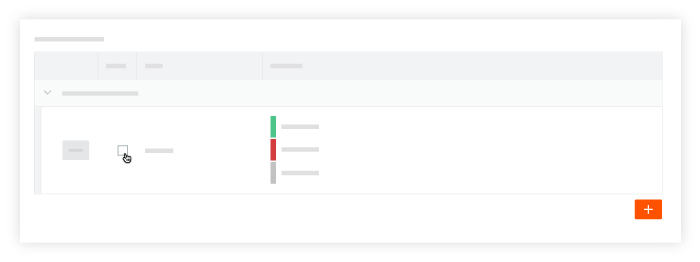
Nota: Puede reactivar el conjunto de respuestas en cualquier momento marcando la casilla de verificación en la columna "Activo".
Agregar opciones adicionales a un juego de respuestas personalizados
- Haga clic en Editar junto al juego de respuestas personalizado que desea modificar.
- Haga clic en +Agregar respuesta para agregar nuevas opciones de respuesta o haga clic en un campo para una opción de respuesta existente para editar la información.
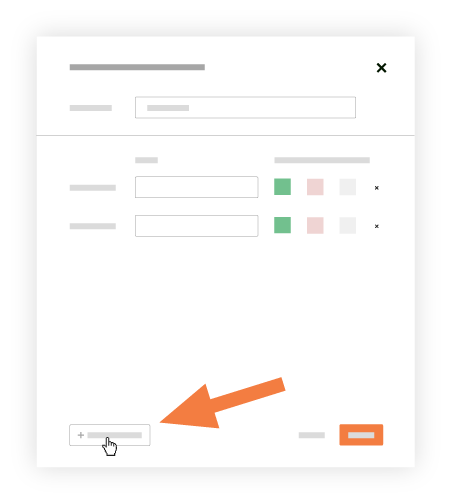
- Haga clic en Actualizar para guardar sus cambios.
Cambiar el color asociado con una opción de respuesta
- Haga clic en Editar junto al juego de respuestas personalizado que desea modificar.
- Seleccione la color que desea asociar con la opción de respuesta de la siguiente manera:
- Verde: asociado con la respuesta "Conforme".
- Rojo: asociado con una respuesta "Deficiente".
- Gris: asociado con la respuesta "No aplicable".
- Haga clic en Actualizar para guardar sus cambios.
Eliminar opciones de un juego de respuestas personalizados
- Haga clic en Editar junto al juego de respuestas personalizado que desea modificar.
- Haga clic en la x junto a la opción de respuesta que desea eliminar.
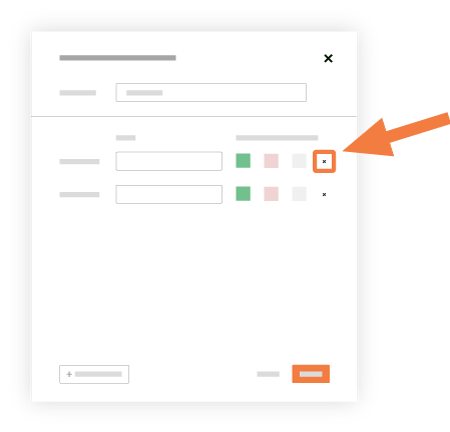
- Haga clic en Actualizar para guardar sus cambios.

